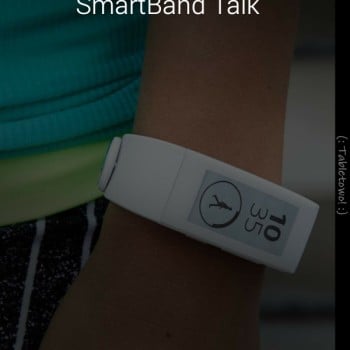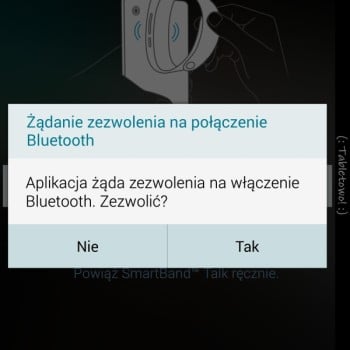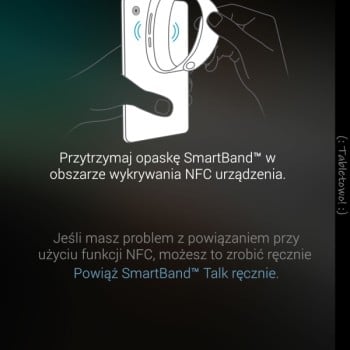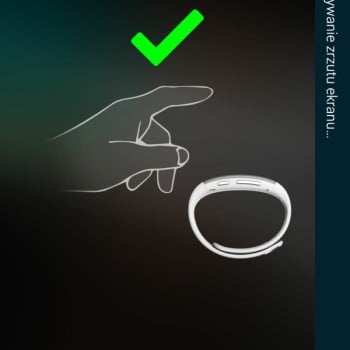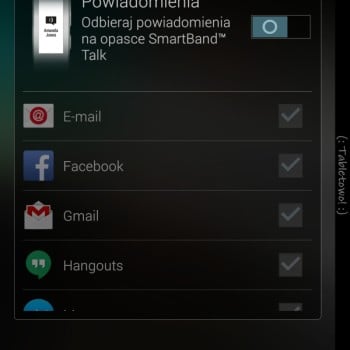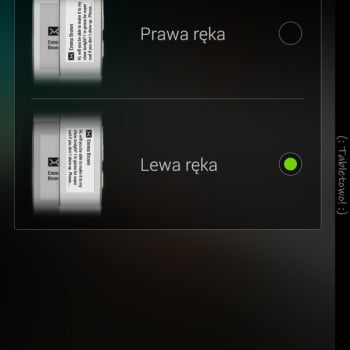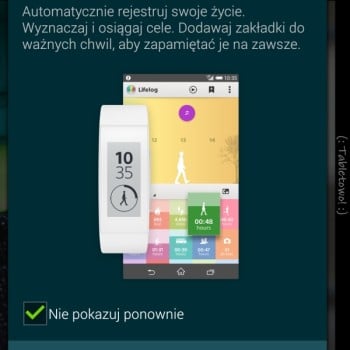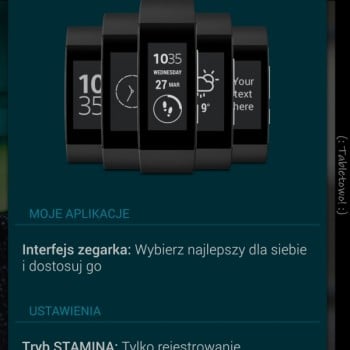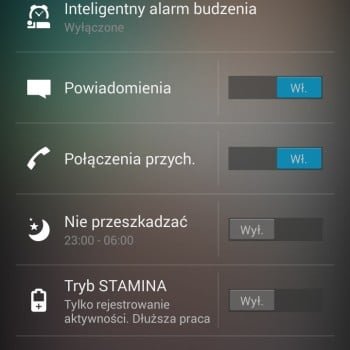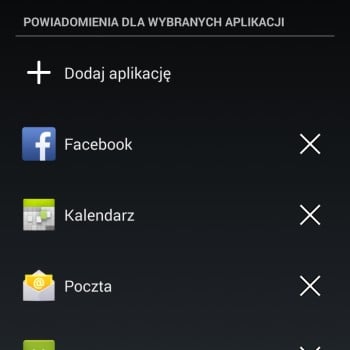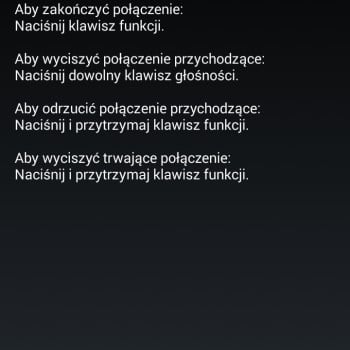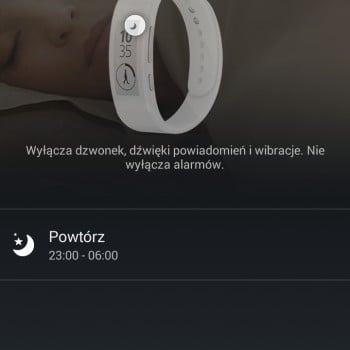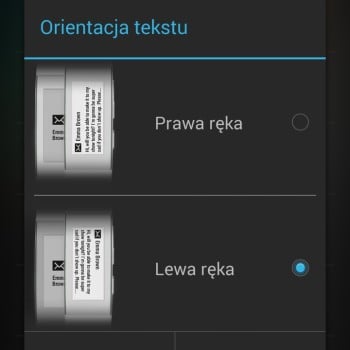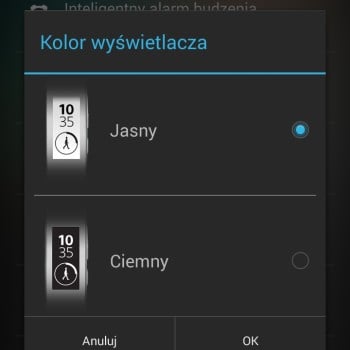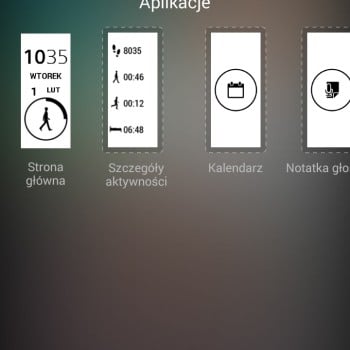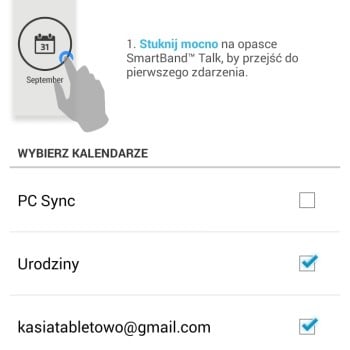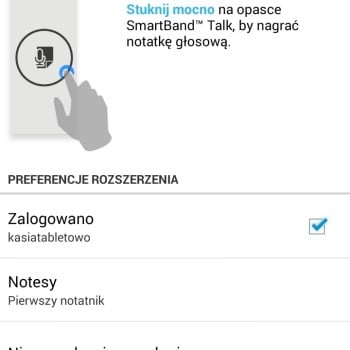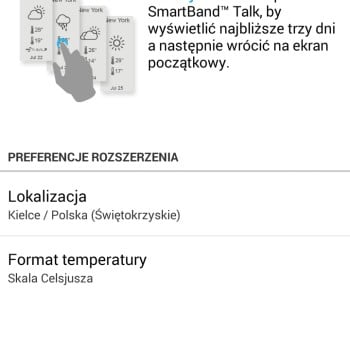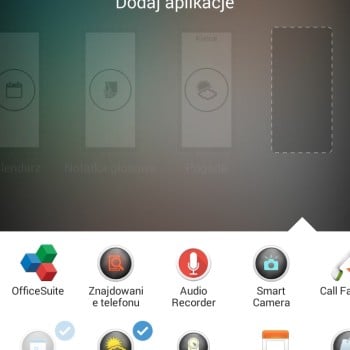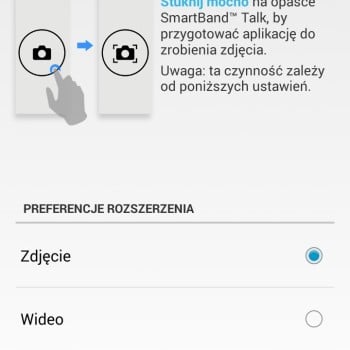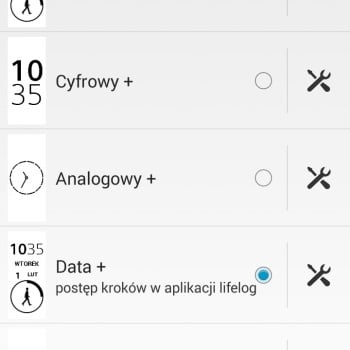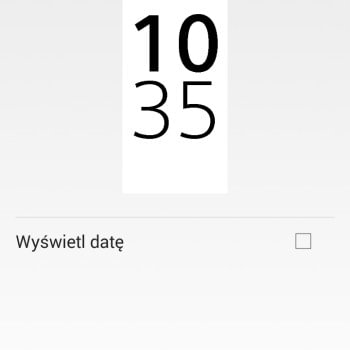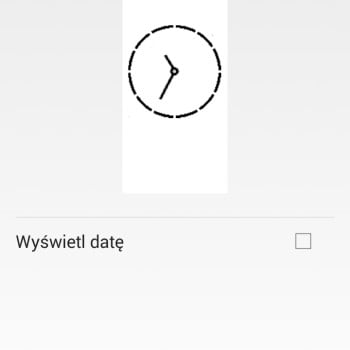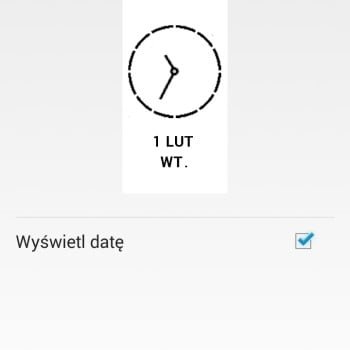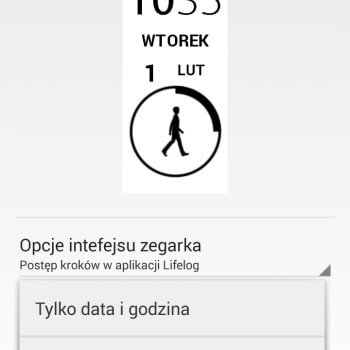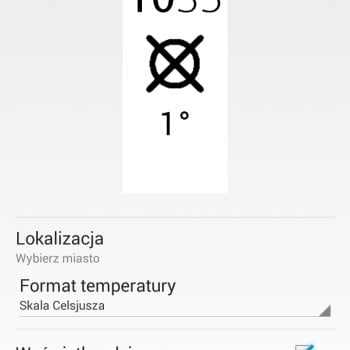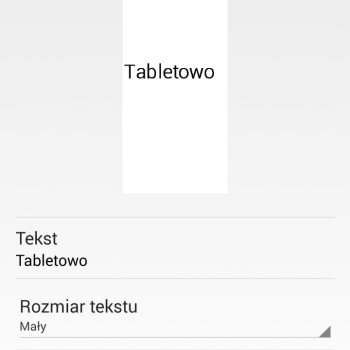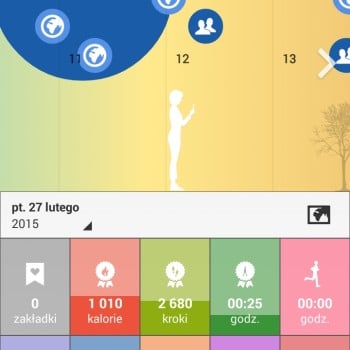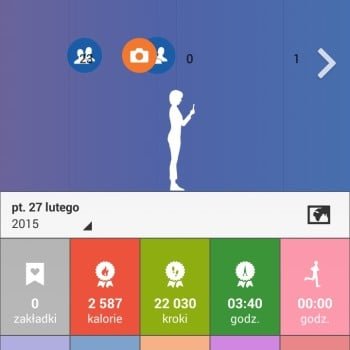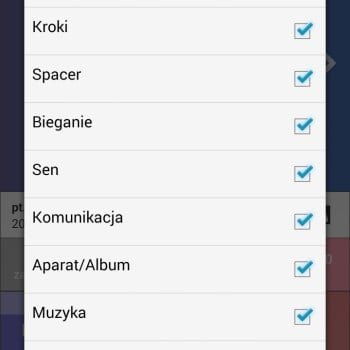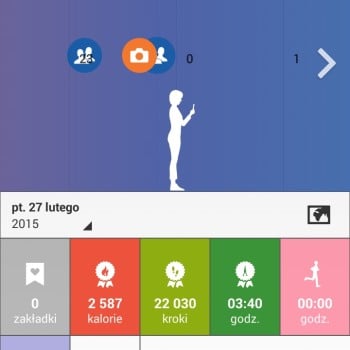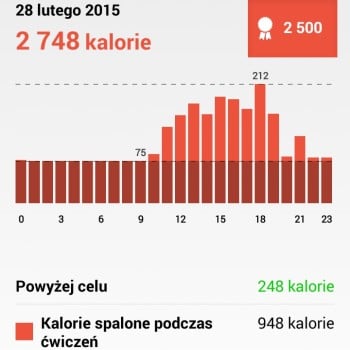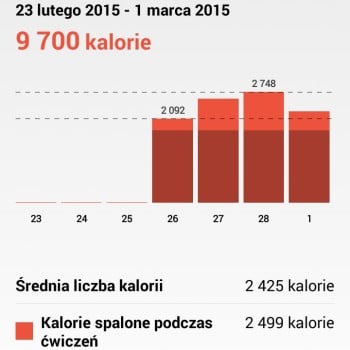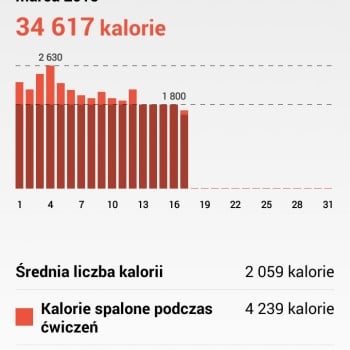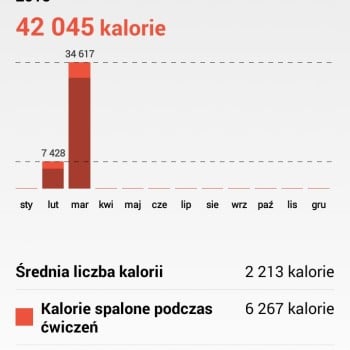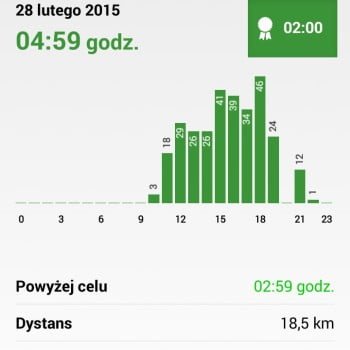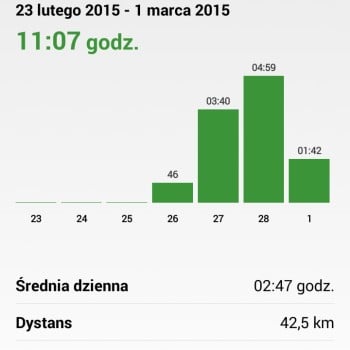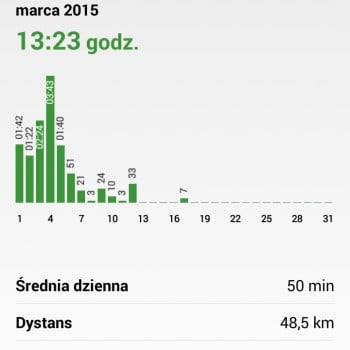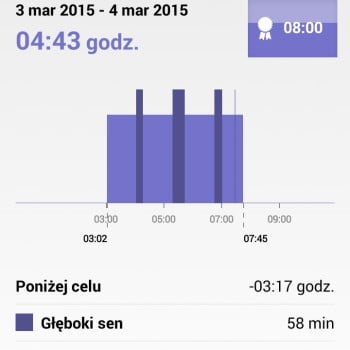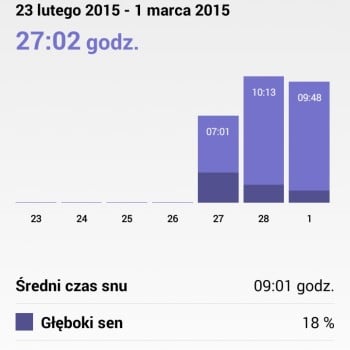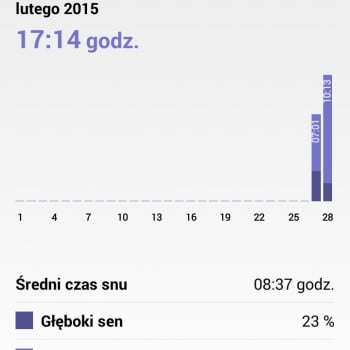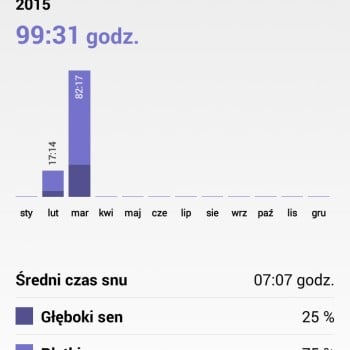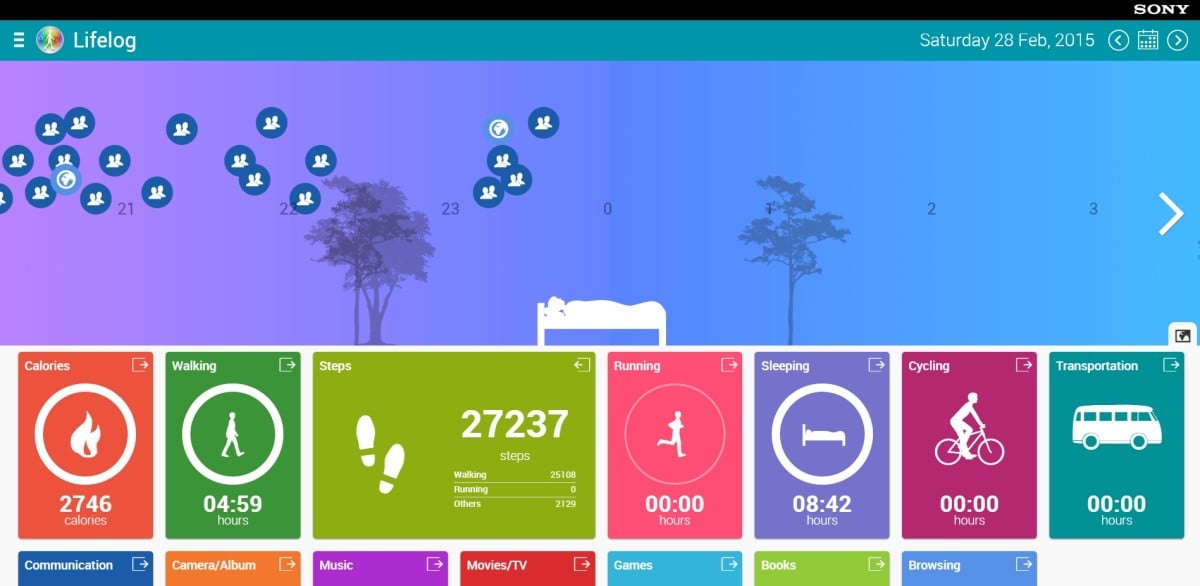Wszelkiego rodzaju opaski inteligentne, zegarki, trackery aktywności cieszą się aktualnie wielką popularnością. Nic dziwnego – jest to nowość, która wzbudza ciekawość potencjalnych klientów. Co jakiś czas staramy się przyglądać wybranym akcesoriom tego typu, by sprawdzić, jak faktycznie radzą sobie ze swoimi zadaniami. Dziś pod lupę wzięłam sprzęt Sony – SmartBand Talk SWR30.
Specyfikacja Sony SmartBand Talk SWR30:
- wyświetlacz E Ink 1,4” 296×128 pikseli, 192 ppi,
- Bluetooth 3.0,
- port microUSB,
- mikrofon,
- głośnik,
- IP68 – wodoodporność do 1,5 m głębokości,
- akumulator o pojemności 70 mAh,
- współpraca z urządzeniami z Androidem od wersji 4.4 KitKat,
- czujniki: akcelerometr, wysokościomierz,
- wymiary: 235 x 23,5 x 9,5 mm,
- waga: 24 g,
- dostępny w dwóch kolorach: białym i czarnym oraz w dwóch rozmiarach: S i L.
Jakość wykonania
Sama opaska nie jest nadzwyczaj udziwniona – wprost przeciwnie. Charakteryzuje się prostotą i minimalizmem. Mamy tu 1,4-calowy wyświetlacz otoczony ze wszystkich stron stosunkowo grubymi ramkami. Od dolnej i górnej krawędzi poprowadzony został silikonowy pasek antyalergiczny z ośmioma dziurkami, czyli siedmioma poziomami regulacji długości paska (siedmioma, bo są dwa bolce zaczepowe). Pasek jest czarny. Nie jest gładki, ale to akurat w mojej opinii dodaje mu uroku i charakteru. Samo zapięcie jest natomiast srebrne, a bolce dobrze trzymają się opaski, przez co ani razu nie zdarzyło mi się, by ta samoczynnie się odpięła.
Szybki rzut oka na krawędzie. Na prawym boku znajdziemy srebrne, plastikowe przyciski do regulacji głośności, włącznik, który służy również do przełączania się pomiędzy poszczególnymi ekranami głównymi oraz mikrofon i głośniczek. Port microUSB znajduje się w górnej części lewego boku – pod zaślepką.
Opaska dostępna jest w dwóch rozmiarach: S i L. Do mnie do testów przywędrowała wersja mniejsza (oznaczona S/M), której maksymalny obwód wynosi 23,5 cm, natomiast minimalny: 19 cm. SmartBand Talk dopasowuje się do kształtu nadgarstka, a do tego jest lekka i po prostu dobrze leży na ręce. Dodatkowo nie powoduje wszelkiego rodzaju dyskomfortu z noszeniem opaski i można powiedzieć, że podczas codziennego użytkowania jej nie czuć.
Do jakości wykonania poszczególnych elementów opaski nie mam większych zastrzeżeń. Te mogę skierować w stronę wyświetlacza, któremu należy się kilka gorzkich słów. Sęk w tym, że ekran urządzenia się rysuje, co nie wygląda zbyt estetycznie ani przyjemnie dla oka. Opaskę otrzymałam do testów jako któraś redakcja z kolei, dzięki czemu już po wyjęciu z pudełka mogłam stwierdzić, że ekran ma duże problemy z bardzo łatwym zarysowywaniem lekko zakrzywionego frontowego panelu. I choć może zdjęcia tego nie oddają, na żywo wygląda to nieprzyjemnie.
Konfiguracja wstępna
Aby korzystać z Sony SmartBand Talk SWR30 trzeba posiadać smartfon lub tablet z Androidem w wersji 4.4 KitKat lub nowszej oraz z modułem Bluetooth. Parowanie urządzeń trwa dosłownie chwilę, aczkolwiek w międzyczasie trzeba pobrać aplikację odpowiedzialną za synchronizację danych – SmartBand Talk SWR30 oraz założyć konto Sony Entertainment Network (lub zalogować się na aktualnie posiadane lub na konto Google – według naszych preferencji). Dopiero po przejściu wszystkich tych kroków można w pełni wykorzystywać możliwości opaski. Jeśli korzystacie z kilku smartfonów ważna uwaga: opaska może być w jednym czasie podłączona wyłącznie do jednego z nich. Nie ma jednak żadnych przeszkód, by odłączyć od jednego, by chwilę później korzystać w połączeniu z drugim.
Osobiście byłam mocno podirytowana, gdy podczas kilku prób zalogowania się na świeżo założone konto Sony nie udawało mi się to za sprawą bliżej nieokreślonego błędu. W końcu jednak sztuka ta się udała i później już żaden błąd tego typu nie występował (a w międzyczasie testowałam aplikację na trzech różnych telefonach).
Aplikacja SmartBand Talk SWR30 – to tu się wszystko zaczyna
Z poziomu tej aplikacji zarządzamy opaską. Biada osobom, które nie zapoznają się z jej możliwościami – te z pewnością stwierdzą, że opaska jest bezużyteczna i wiele brakuje jej do doskonałości. A oferuje naprawdę wiele funkcji, tylko trzeba umieć je znaleźć.
Na pierwszym ekranie (Stan) dowiadujemy się o połączeniu opaski z telefonem oraz procentowym naładowaniu akumulatora. Jest tu również bardzo przydatna funkcja dla zapominalskich. Jeśli nie wiemy, gdzie zostawiliśmy opaskę, możemy skorzystać z opcji Znajdź SmartBand, która aktywuje dźwięk w opasce, dzięki czemu możemy ją szybko odnaleźć (pod warunkiem, że jest podłączona do telefonu, tzn. znajduje się w zasięgu Bluetooth).
Drugi ekran to już zaawansowane Ustawienia. Z tego poziomu włączymy lub zmienimy:
- inteligentny alarm (z możliwością wybrania budzenia o 10, 20, 30, 45 lub 60 minut wcześniej oraz dni tygodnia, w których włączony będzie budzik),
- powiadomienia (sami decydujemy, z jakich aplikacji chcemy otrzymywać powiadomienia),
- połączenia przychodzące,
- tryb nie przeszkadzać (w godzinach 23-6 wyłącza dzwonek, dźwięki powiadomień i wibracje),
- tryb Stamina (wyłącza wszystkie funkcje poza rejestrowaniem aktywności i inteligentnym budzeniem w celu wydłużenia czasu pracy),
- orientację tekstu (dla lewej lub prawej ręki),
- kolor wyświetlacza (jasny lub ciemny).
A to wciąż nie wszystko, co możemy ustawić za pomocą jednej, prostej aplikacji. Trzecią zakładką są Moje aplikacje. To właśnie tutaj odnajdą się osoby, które chcą maksymalnie spersonalizować opaskę. Domyślnie mamy bowiem dostępne dwa ekrany domowe – główny i ze szczegółami aktywności, pomiędzy którymi przełączamy się za pomocą przycisku na prawej krawędzi opaski. Ale możemy dodać również szereg innych: Office Suite, znajdowanie telefonu, audio recorder, smart camera (uruchamianie aplikacji i robienie zdjęć telefonem z poziomu opaski), call favorite (dzwonienie do „ulubionego” kontaktu), minutnik, zegar światowy, kalendarz, widżet pogody, sterowanie odtwarzaczem, inteligentna plakietka.
Mi do gustu najbardziej przypadł następujący układ: ekran główny, szczegóły aktywności, kalendarz (pokazujący najbliższe zdarzenia), notatka głosowa (zapisująca je wszystkie w podłączonym koncie Evernote jako pliki .wav) oraz pogoda (dostęp do trzech najbliższych dni). Na szczęście jednak każdy sam może zdecydować, jak dużo będzie miał ekranów domowych i co będzie się na nich po kolei znajdowało.
Ich opis i sterowanie nimi pokrótce przedstawiają poniższe screenshoty – nie ma sensu się nad nimi dłużej zatrzymywać.
A tak to wygląda bezpośrednio na opasce:
Warto również zwrócić uwagę na możliwość wyboru interfejsu zegarka. Poza domyślnym mamy cyfrowy, analogowy oraz kilka innych, które również można dowolnie personalizować i zmieniać według własnego widzi mi się. U mnie królował następujący interfejs: aktualna godzina, dzień tygodnia, data oraz postęp kroków w aplikacji Lifelog. Spójrzcie na poniższe screeny, by wiedzieć, jakie zegary są do wyboru.
Lifelog – aplikacja mobilna i asystent webowy
Do konfiguracji i zarządzania opaską jest jedna aplikacja, którą opisałam powyżej, natomiast do śledzenia naszego trybu życia i dosłownie odtwarzania przebiegu minionych dni – druga. Jest nią Lifelog.
Program jest bardzo kolorowy i sama nie wiem czy jest to jego zaletą, czy wadą. W każdym razie najbardziej nieintuicyjny jest tu dla mnie sam sposób przedstawienia wyników uzyskanych każdego dnia. Mamy bowiem zamiast danych podanych na tacy ile przeszliśmy kroków danego dnia animację, która pokazuje, o której godzinie wykonywaliśmy poszczególne aktywności, kiedy spalaliśmy kalorie, kiedy robiliśmy zdjęcie, spędzaliśmy czas na portalach społecznościowych czy spaliśmy. I to by było OK, gdyby nie fakt, że na przykład przechodząc z aktualnego widoku dzisiejszego dnia do dnia wczorajszego, przerzuca nas automatycznie do godziny 00:01, gdzie mamy spaloną jedną kalorię. To może być mylące i w pierwszej chwili można odnieść wrażenie, że aplikacja nie zsynchronizowała danych z opaski. Błąd. Po prostu pokazała stan kroków z początku dnia, a nie z jego końca. To dla mnie niezrozumiałe.
Mamy dostęp do statystyk dziennych, tygodniowych, miesięcznych i rocznych. Możemy ustawiać cele w spaniu, ilości spalonych kalorii, kroków, które chcemy przejść etc., a za każdy zrealizowany otrzymujemy wirtualny medal. Wszystko niby w porządku, ale jakoś bez rewelacji.
Co tu dużo kryć: nie polubiłam się z aplikacją Lifelog. Jest dla mnie zbyt kolorowa i za mało intuicyjna. Wszystko zapewne za sprawą innych, bardziej zaawansowanych, ładniejszych (IMO) programów, przedstawiających dane i wszelkiego rodzaju wykresy w ciekawszy i bardziej przejrzysty sposób.
Poza aplikacją na Androida, Lifelog dostępny jest również w wersji webowej, tj. jako strona internetowa (lifelog.sony.com). Logujemy się do niej oczywiście za pomocą tego samego konta Sony lub Google, dzięki czemu mamy dostęp do danych nie tylko z poziomu telefonu, ale również komputera.
Spis treści:
1. Omówienie funkcji i aplikacji: SmartBand Talk SWR30 i Lifelog
2. Jak sprawdza się Sony SmartBand Talk SWR30 w praktyce? Opis i podsumowanie